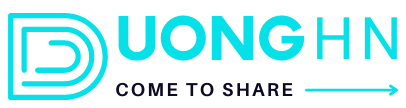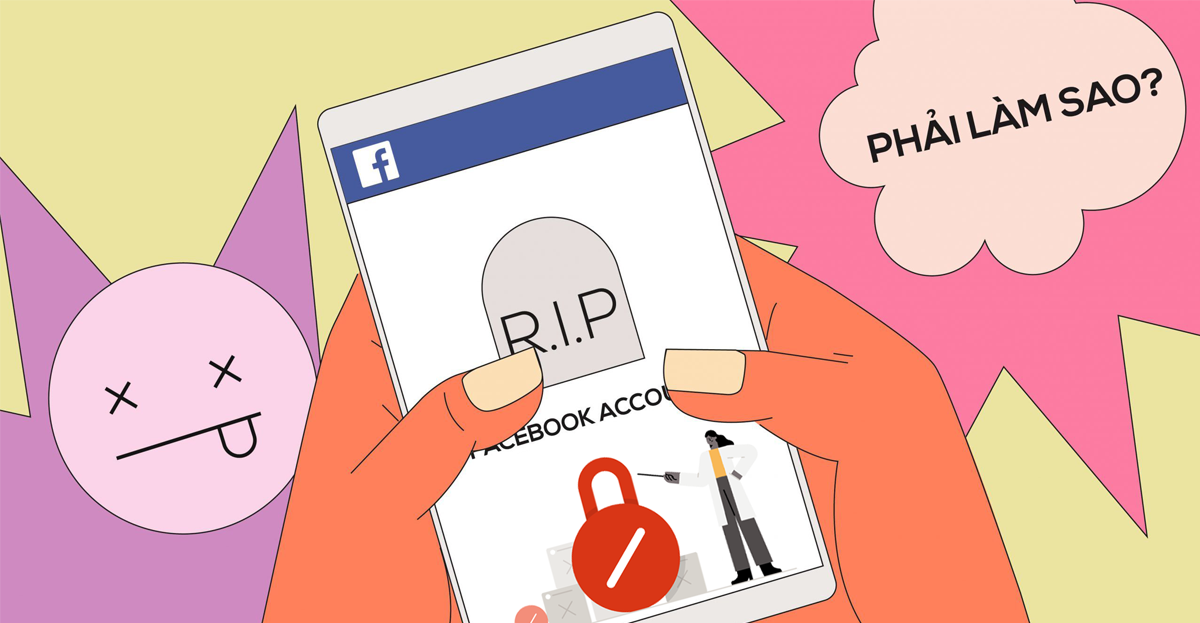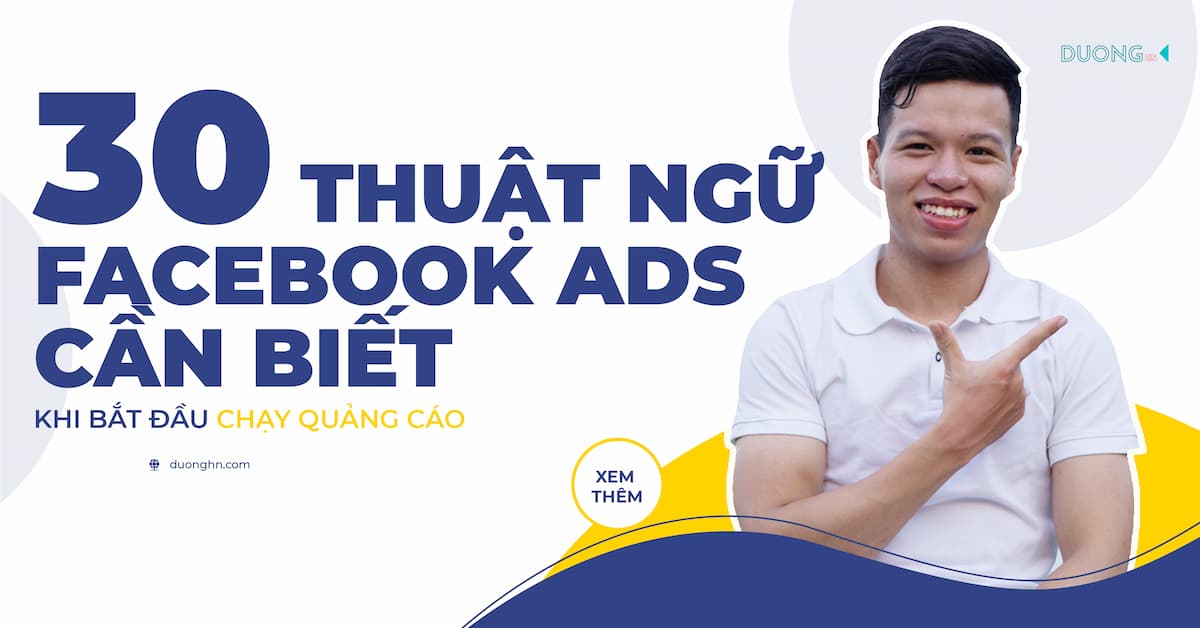Nếu bạn đã chạy quảng cáo, đặc biệt với quảng cáo chuyển đổi thì chắc hẳn bạn nghe tới khái niệm Pixel Facebook – vậy bạn sử dụng và áp dụng Pixel Facebook như thế nào trong việc tối ưu quảng cáo.
Việc cài đặt Pixel Facebook lên trang Ladipage hay website WordPress của bạn giúp Facebook Pixel học được những hành vi của khách hàng từ đó bạn sẽ tối ưu được giá quảng cáo và gia tăng chuyển đổi đơn hàng cao hơn nhiều lần.
Vậy Pixel Facebook là gì? Cách cài đặt Pixel Facebook ra sao? Có những lưu ý nào trong quá trình làm quảng cáo, bài viết này mình sẽ cố gắng viết đầy đủ một cách ngắn gọn nhất!
Table of Contents
Khái niệm về Pixel Facebook
Pixel Facebook là gì?
Facebook pixel là công cụ phân tích dùng để đánh giá hiệu quả của quảng cáo bằng cách tìm hiểu hành động mà mọi người thực hiện trên trang web của bạn.
Đó là theo định nghĩa mà Facebook đem tới – còn bạn có thể hiểu đơn giản hơn đó là một đoạn mã Javascript mà bạn cần gắn vào trang website/ ladipage để Facebook có thể học được những hành vi của khách hàng.
Pixel Facebook để làm gì?
Với Pixel Facebook bạn có thể:
- Theo dõi hành vi khách hàng trên trang website
- Đo lường hiệu suất quảng cáo
- Tạo được tệp đối tượng mua hàng chuẩn xác
- Đảm bảo hiển thị quảng cáo đúng người hơn. Cơ chế theo dõi của Pixel Facebook rất chuẩn, nó học được những khách hàng đã có hành vi tương tự là mua hàng trên Website nên tệp khách hàng rất chất lượng.
Cách hoạt động của Facebook pixel
Mình sẽ biểu đạt đơn giản như sau: Khi ai đó bắt đầu truy cập vào trang website của bạn và thực hiện một hành động nào đó thì mã theo dõi Pixel Facebook được kích hoạt lên.
Bằng mã theo dõi này bạn có thể biết được khách hàng của bạn đang làm gì trên website của bạn, thời điểm nào họ xem và mua hàng của bạn sau khi họ xem quảng cáo của bạn tên Facebook.
Pixel Facebook mới cần phải học – nếu lượt chuyển đổi mua hàng trên trang của bạn càng nhiều lượt mua càng tốt – lúc này Pixel Facebook sẽ học được các hành vi khách hàng tốt hơn để phân phối tới những tệp khách hàng chất lượng.
Pixel Facebook sử dụng thế nào để hiệu quả?
Tracking Website Conversion (Theo dõi chuyển đổi)
Khi bạn cài đặt mã chuyển đổi lên website/ lading page thì ngay lập tức thì Pixel sẽ bắt đầu được kích hoạt và theo dõi các hoạt động và hành vi của khách hàng trên trang website của bạn
Các hình vi của khách hàng mà Pixel Facebook có thể thu thập được:
- Xem nội dung
- Tìm kiếm
- Thêm vào giỏ hàng
- Thêm vào danh sách yêu thích
- Bắt đầu thanh toán
- Thêm thông tin thanh toán
- Mua hàng
- Lead
- Hoàn thành đăng ký
Custom Audience cho Retargeting – Tệp đối tượng tùy chỉnh
Một trong những điều tuyệt vời mà Pixel Facebook có thể làm được đó là giúp bạn tạo được tệp đối tượng tùy chỉnh. Mình lấy ví dụ bạn đang chạy quảng cáo bán về giày thể thao, có rất nhiều khách hàng vào website họ xem sản phẩm nhưng lại chưa mua hàng. Đây là lúc mà chúng ta Retarget tới những đối tượng mua hàng một cách khéo léo.
Để tạo được tệp đối tượng bạn truy cập vào: Facebook Mannager >> Đối tượng
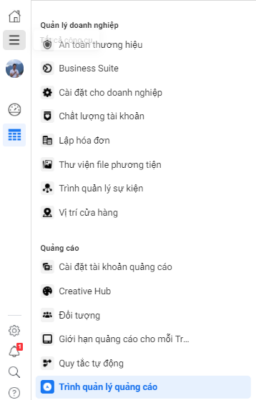
Tiếp đến bạn truy cập vào Tệp đối tượng tùy chỉnh
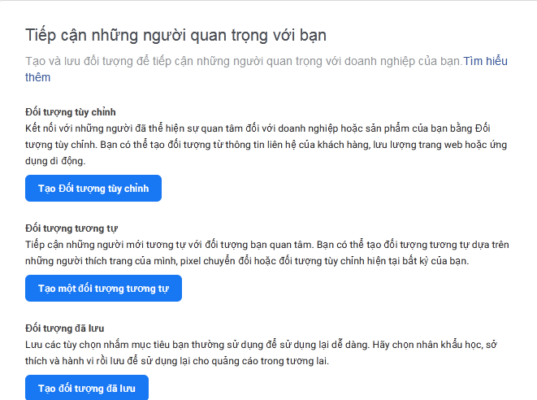
Tiếp đến bạn chọn nguồn là Trang website.
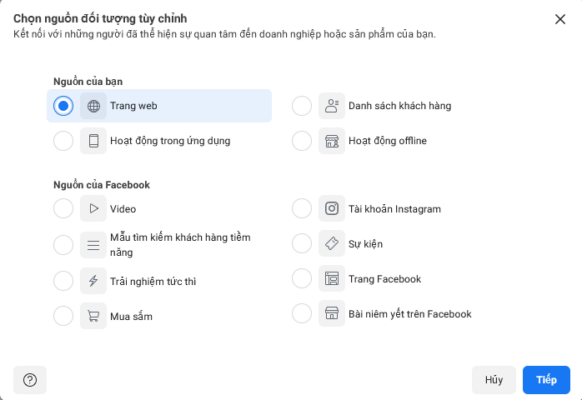
Lúc này thì facebook sẽ hỗ trợ những Audien khác nhau, tùy vào mục tiêu mà bạn hướng tới mà bạn có thể tạo tệp của mình tùy ý. Trong trường hợp bạn có nhiều Pixel và bạn gắn trên nhiều trang thì bạn có thể chọn các URL khác nhau theo trình đơn thả xuống.
Và một điều nữa là bạn có thể tạo ra tệp đối tượng để Retarget tới những đối tượng có hành vi lên trang website trong khoảng thời gian cụ thể.
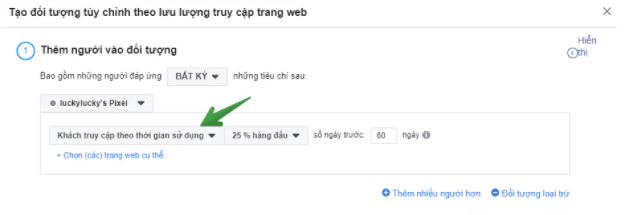
Lookalike audience – Tệp tương tự
Với tệp này thì anh em cũng khá quen thuộc – để thuận tiện cho việc vít và taget được chuẩn hơn thì tệp tương tự là một trong những tệp khá ngon để bạn có thể sử dụng.
Đây là tệp mà khi bạn tạo ra thì những tệp khách hàng có hành vi tương tự những người đã mua hàng được nhắm đến nhờ đó giúp bạn Retarget chuẩn xác hơn.
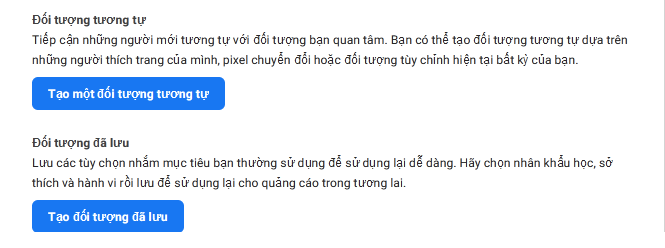
Hướng dẫn tạo và cài đặt Pixel Facebook
Bước 1: Truy cập vào Cài đặt cho doanh nghiệp -> Nguồn dữ liệu -> Pixel -> Thêm
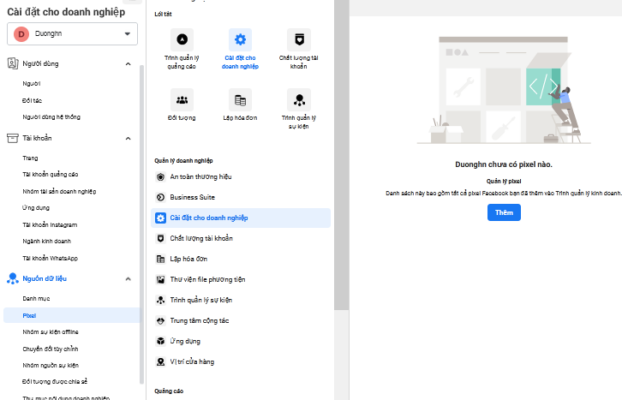
Bước 2: Đặt tên cho Pixel -> Điền thông tin trang website (nếu có) -> Tiếp
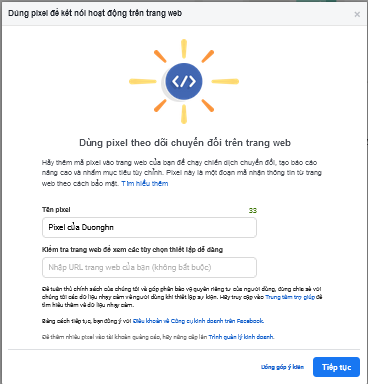
Bước 3: Chọn thiết lập Pixel ngay
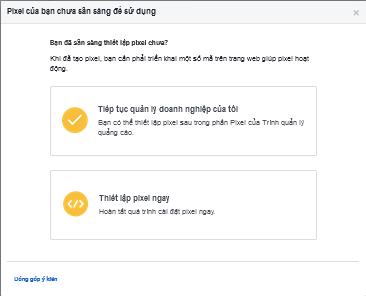
Bước 4: Chọn Thêm mã pixel vào trang theo cách thủ công
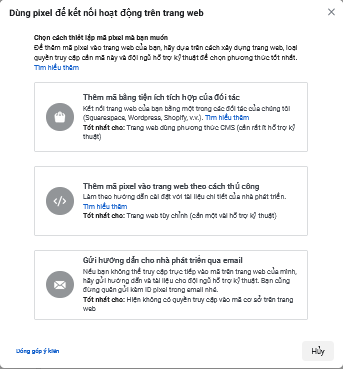
Bước 5: Bước này bạn Copy đoạn mã Javascript bên dưới để chèn vào website/ ladipage mà bạn muốn đo lường quảng cáo vào.
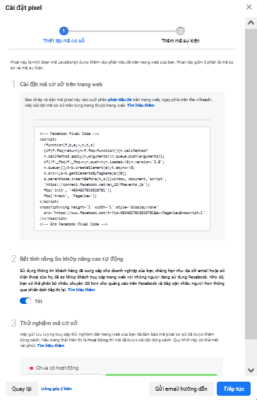
>> Xem thêm: Quảng cáo tin nhắn Facebook Ads
Chèn Pixel Facebook vào Website/ LadiPage
Công đoạn cài đặt Pixel Facebook còn một bước quan trọng đó là bạn cần gán Pixel Facebook vào trang website mà bạn muốn đo lường.
Ở đây mình sẽ hướng dẫn bạn cách chèn Pixel Facebook vào Website WordPress và Ladipage vì đây là hai nền tảng được anh em sử dụng nhiều nhất.
- WordPress
Đầu tiên bạn cần cài một Plugin có tên là ” Insert Footers and Headers “. Plugin này cho phép bạn copy những đoạn mã bất kỳ vào phần đầu trang website hoặc cuối trang website mà bạn muốn.
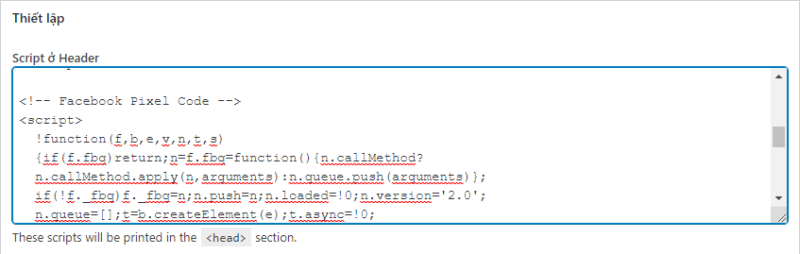
- LadiPage
Đối với nền tảng này thì bạn chèn sẽ đơn giản hơn.
Bạn truy cập vào một Ladipage >> Thiết lập>> SEO & Mã chuyển đổi >> Mã chuyển đổi >> Điền ID Pixel >> Lưu >> Xuất bản.
Cách khác: Bạn copy nguyên đoạn code JavaScript vào Phần Mãi Javascript/CSS trên Landing Page
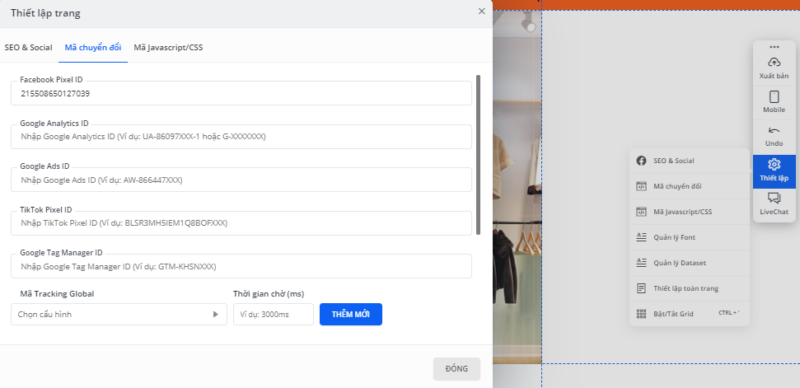
Nhiều bạn đang thắc mắc là mình lấy ID Pixel kia ở đâu đúng không nào! Để lấy ID kia bạn tìm đến đoạn CODE mà bạn muốn chèn vào Website bạn nhìn kĩ sẽ thấy một dãy số trong đoạn mã đó, đó là ID Pixel của bạn.
Cách khác, truy cập vào quản lý doanh nghiệp >> Chọn Pixel >> Copy mã số lã hoàn tất.
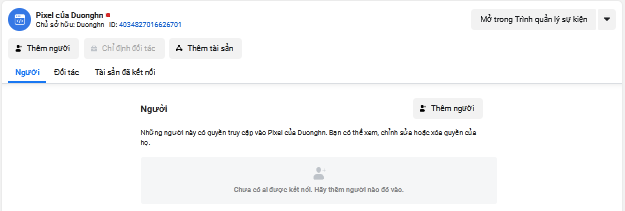
Cách nhận biết Pixel hoạt động
Để nhận biết được một Pixel bạn vừa cài xong nó đã hoạt động chưa thì bạn có thể dùng một Extension có tên là Facebook Pixel Help
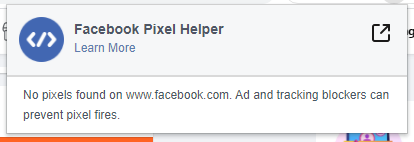
Bạn dán đường link mà bạn vừa cài Pixel lên trình duyệt Chrome có cài Facebook Pixel Helper lúc này Extension sẽ đo được và nhận biết được các sự kiện mà bạn cài.
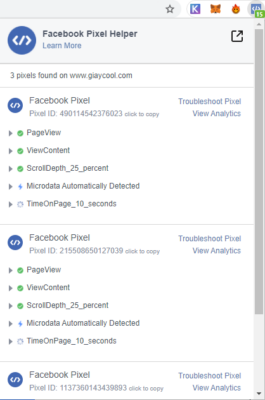
Đọc báo cáo Pixel
Bạn đã biết bạn đầu thì Pixel có nhiệm vụ ghi lại các báo cáo của khách hàng trên nền tảng Website, vậy nên bạn có thể đọc được các báo cáo mà Pixel bạn cài đặt
Thông thường bạn cần quan tâm đến các chỉ số sau:
- View Content (Xem nội dung).
- Add To Cart (Thêm vào giỏ hàng).
- Initiate Checkout (Thêm thông tin thanh toán).
- Purchase (Mua hàng thành công).
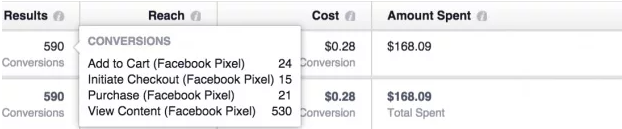
Ở đây bạn có thể thấy các chỉ số như:
- View Content (Xem nội dung) : 530
- Add To Cart (Thêm vào giỏ hàng): 24
- Initiate Checkout (Thêm thông tin thanh toán): 15
- Purchase (Mua hàng thành công): 21
Cách xem báo cáo tổng quát
Để đọc được báo cáo hiệu quả quảng cáo đem lại khá đơn giản: Bạn truy cập vào trình quản lý quảng cáo -> Cột hiệu quả -> Tùy chỉnh cột lúc này bạn chọn những sự kiện mà bạn cần theo dõi là hoàn tất.
Một số thông tin quan trọng khi chạy chuyển đổi mà Pixel sẽ báo cáo về mà bạn cần quan tâm:
Chi phí trên mỗi khách hàng tiềm năng.
Giao dịch mua hàng.
Lượt thêm vào giỏ hàng.
CPM, CPC… để tiện theo dõi quảng cáo.
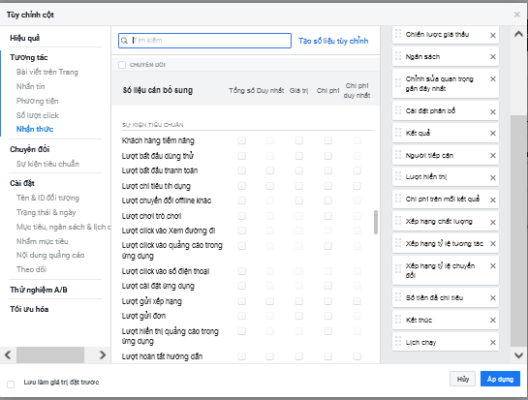
Share Facebook Pixel giữa các tài khoản quảng cáo
Share Pixel: Là hoạt động bạn chia sẻ Pixel với một tài khoản quảng cáo khác hoặc đối tác khác dưới quyền quản trị hoặc nhân viên hoặc mục đích đơn giản để backup nếu điều không may nếu tài khoản chính bị chết.
Người được nhận Pixel sẽ xem được toàn bộ mã script, kể cả ID Pixel của bạn.
Lưu ý nhỏ: Để tránh chết Pixel cũng như BM, mình khuyến khích các bạn nên sử dụng một BM tạo Pixel và BM trust không làm gì cả và được tạo bởi nick có độ trust. Nên dùng các BM cổ để tạo và lưu Pixel Facebook
Tiếp đến mình sẽ hướng dẫn bạn cách share Pixel Facebook chi tiết
Đầu tiên con tài khoản facebook của bạn phải quản trị Pixel đó trước.
- Vào mục Trình cài đặt và quản lý doanh nghiệp
- Chọn Pixel ở phần nguồn dữ liệu
- Chọn con Pixel mà bạn muốn share và thêm người vào
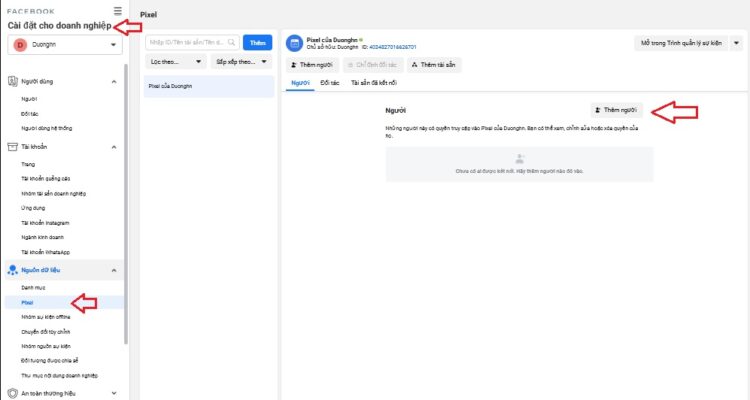
Tiếp đến bạn có thể share và cấp quyền Pixel. Có 2 quyền đó là
- Xem Pixel: người dùng chỉ xem không thể chỉnh sửa sự kiện trên đó
- Quản lý Pixel: Mọi quyền cao nhất trên Pixel người được share đều có quyền giống bạn
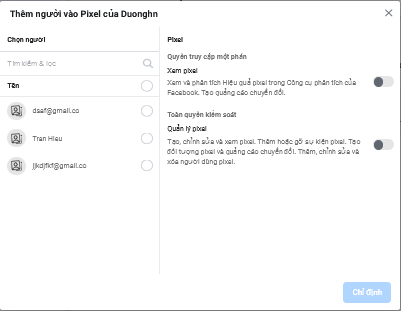
Bạn cũng có thể share Pixel theo quyền đối tác, các bước làm thì bạn có thể làm tương tự như share với quyền quản trị và nhân viên.
Cách khác:
Cách này để giúp bạn nuôi Pixel được bền hơn đó là bạn chuẩn bị cho mình 2 BM. Mình lấy ví dụ bạn chuẩn bị cho mình BM1 và BM2 (BM1 để tạo Pixel và cầm giữ miền xác minh; BM 2 để tạo tài khoản quảng cáo)
Bước 1: Tại BM 2 (BM tài khoản quảng cáo) bạn copy phần ID của tài khoản quảng cáo cần share Pixel sang
Bước 2: Vào BM1 =>Tài khoản quảng cáo => Chọn thêm mới => Chọn request quyền quản lý 1 tài khoản khác => Dán ID tài khoản cần chạy vào
Bước 3: Vào BM 2 => truy cập yêu cầu => accept yêu cầu quản lý tài khoản ads của BM 1
Bước 4: Xong xuôi vào BM 1 (trong phần pixel) nhấn thêm tài sản, gán pixel vào tài khoản ads đã yêu cầu là xong
Pixel ảnh hưởng thế nào đến giá quảng cáo?
Với câu hỏi này mình đã có lần liên hệ với Đội ngũ Support của Facebook và họ trả lời rằng, Pixel ảnh hưởng trực tiếp đến giá quảng cáo, nếu bạn dùng Pixel để chạy nguyên một ngách hàng và cùng tệp khách hàng thì Pixel sẽ học được hành vi khách hàng tốt hơn. Từ đó sẽ phân phối tới đúng tệp khách hàng hơn, và giá quảng cáo sẽ tối ưu hơn
Mình lấy ví dụ nhỏ:
- Mình giả sử bạn bán sản phẩm liên quan đến mèo, bạn dùng Pixel này chỉ chạy tới những khách hàng thích mèo và không dùng chạy lẫn lộn, lúc này con Pixel này sẽ học được hành vi khách hàng tốt hơn
- Pixel mới chạy sẽ đắt hơn những Pixel có nhiều lượt mua hàng.
Một số gợi ý để nuôi Pixel
Pixel là một tài sản và bạn cần nuôi nó thật cẩn thận để tránh bị chết, và khi nếu Pixel bạn chết thì bạn phải có một giải pháp tối ưu thay thế. Chẳng lẽ bạn lại tạo mới Pixel mới, thì đây là một số gợi ý của mình giúp bạn nuôi Pixel và Backup Pixel được tốt hơn.
- 1 Pixel chỉ nên chạy với một ngành hàng: một tệp khách hàng để Pixel học được tốt hơn -> Khi Pixel học được nhiều lượt mua hàng nó sẽ tối ưu được giá quảng cáo của bạn.
- Không bao giờ chỉ dùng Pixel duy nhất, hãy tạo nhiều Pixel. Facebook không cấm bạn 1 con Pixel add được vào trang website. Vậy tại sao bạn không tạo lấy vài con Pixel ngay từ đầu để Backup là khi chạy quảng cáo hãy để các con Pixel đó ở cùng một webisite.
- BM và Pixel thường xuyên chết không lý do, đặc biệt với những tài khoản chạy quảng cáo vi phạm chính sách => Lời khuyên của mình bạn hãy dùng một con VIA uy tín không chạy quảng cáo, chỉ để tạo BM, cầm giữ Pixel.
- Chỉ cài đặt những chuyển đổi thực sự có giá trị. Facebook cung cấp cho bạn 17 giá trị đo lường nhưng mình khuyên bạn chỉ cài đặt những chuyển đổi giá trị. Ví dụ lượt xem trang thì bạn không thể cài đặt nó là lượt chuyển đổi được
- Hãy cài Pixel chuẩn ngay từ đầu: Việc cài chuẩn ngay từ đầu ảnh hưởng đến Pixel học sau này vì vậy hãy cài chuẩn ngay từ lần đầu tiên
- Không nên dùng Pixel tài khoản cá nhân, vì bạn không thể chia sẻ Pixel đó cho tài khoản khác.
Lời kết
Tổng hợp lại kiến thức thì mình vừa điểm qua những thông tin cơ bản quản trọng về Pixel Facebook:
- Khái niệm về Pixel Facebook
- Pixel trong quảng cáo chuyển đổi được sử dụng như nào hiệu quả
- Cách Tạo Pixel Facebook chi tiết nhất.
- Cách chèn Pixel vào Website và Ladipage
- Cách share Pixel Facebook
Và nhiều những chuyên mục mình thêm vào để cố gắng tổng hợp bài viết này thành bài viết về Pixel Facebook một cách đầy đủ nhất. Mình biết rằng đây là một trong những phần liên quan đến kỹ thuật khá khó nên bạn gặp vấn đề gì cứ để lại bình luận bên dưới bài viết nhé!